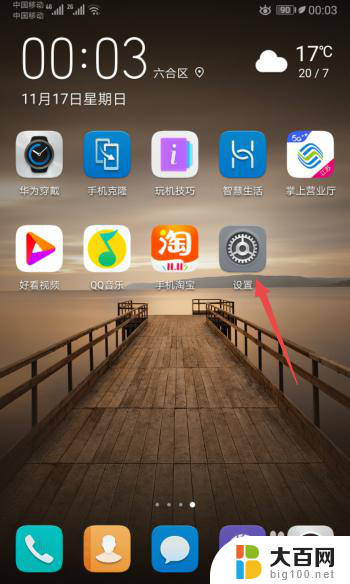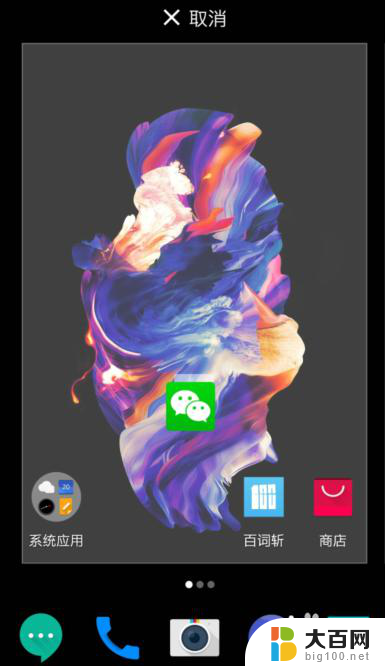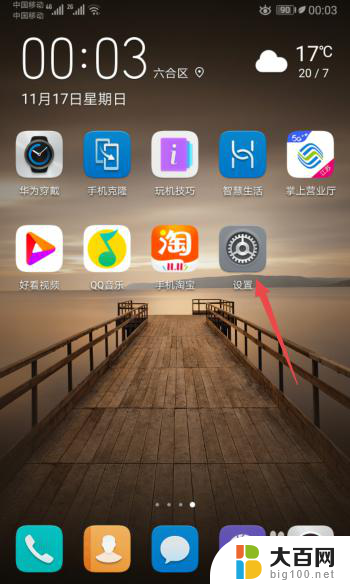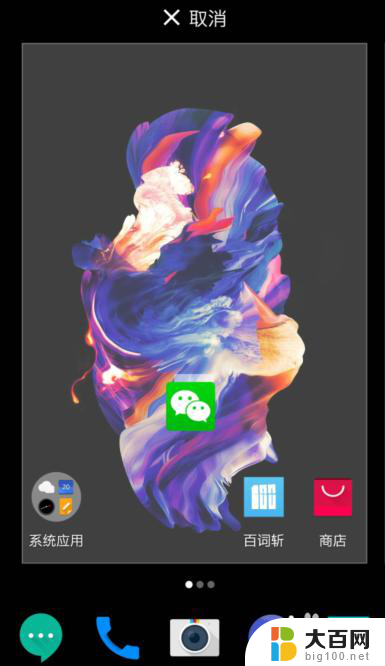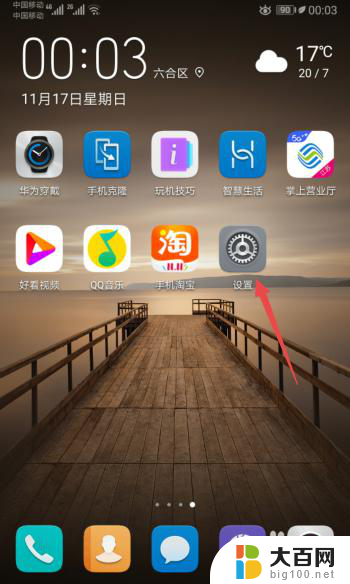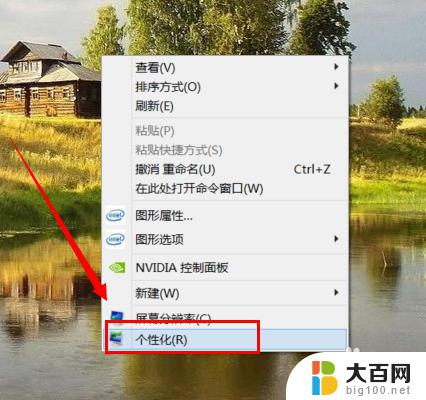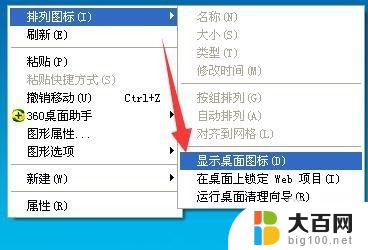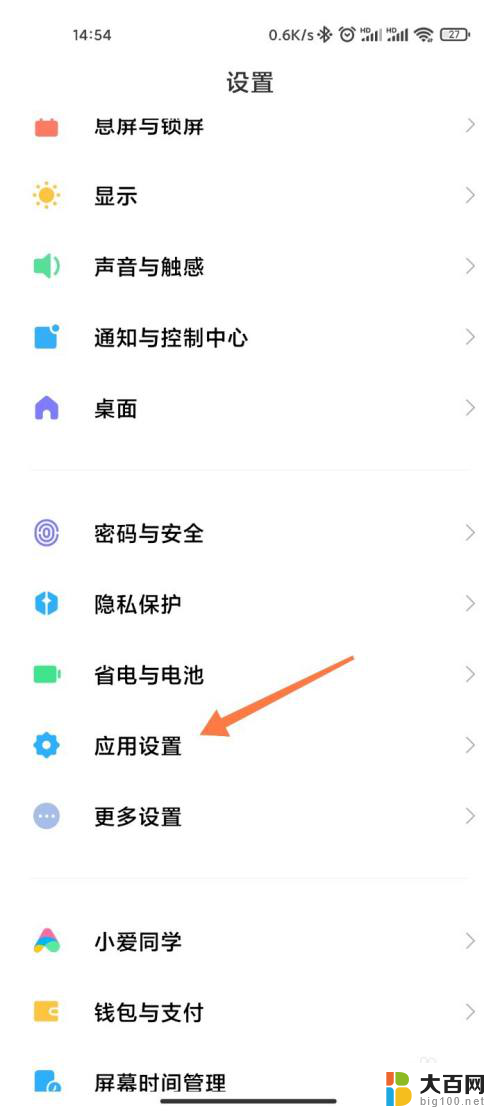微信图标没有了怎么办 手机微信图标不见了怎么找回
更新时间:2024-07-21 14:48:39作者:xiaoliu
微信是人们日常生活中不可或缺的社交工具之一,然而有时候我们会遇到手机微信图标不见了的情况,这给我们的使用带来了困扰,当微信图标突然消失时,我们应该如何找回它呢?下面将为大家介绍几种解决方法,希望能帮助到大家解决这一问题。
操作方法:
1.先打开我们的手机,然后点击设置。
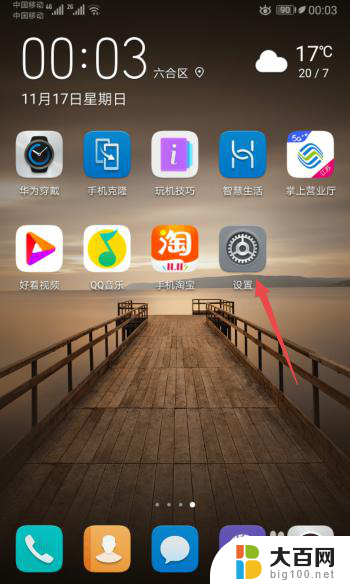
2.之后点击应用。
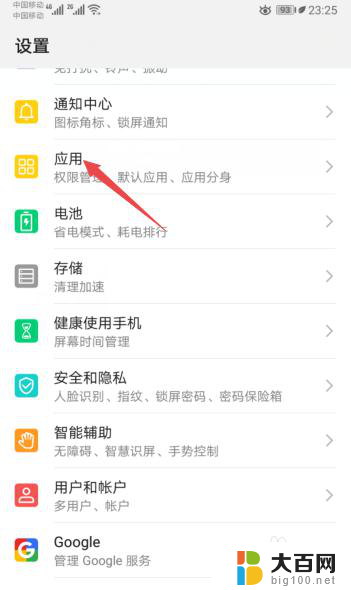
3.然后点击应用管理。
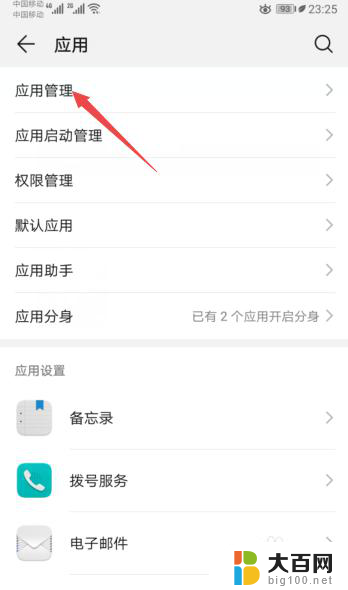
4.之后点击微信。
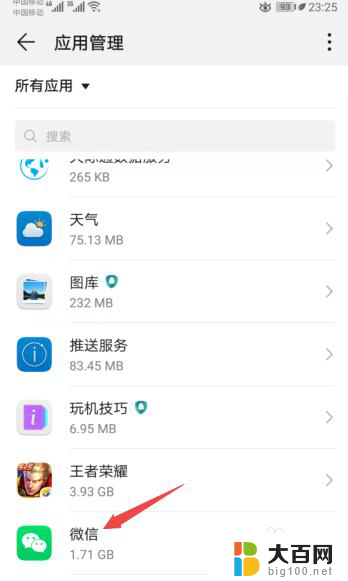
5.然后点击权限。
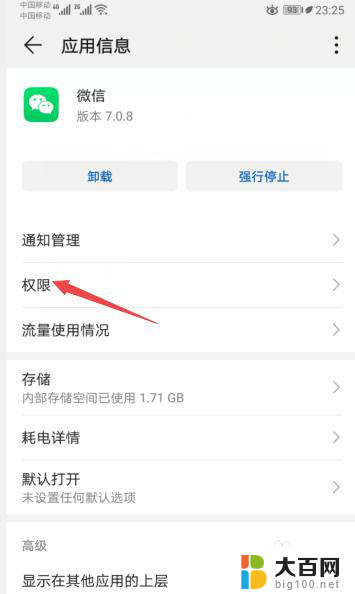
6.之后将创建桌面快捷方式的开关向右滑动。
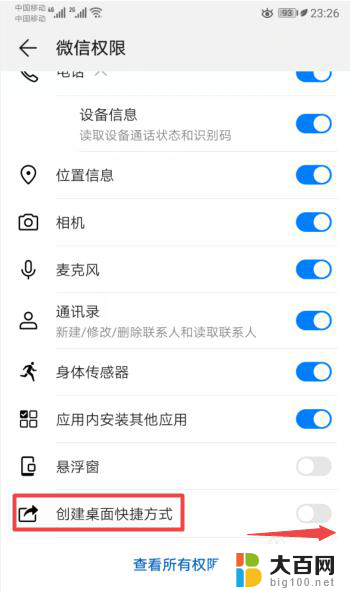
7.滑动完成后如图所示,这样我们就创建了微信的桌面快捷方式。从而也就让桌面上的微信图标给恢复了。
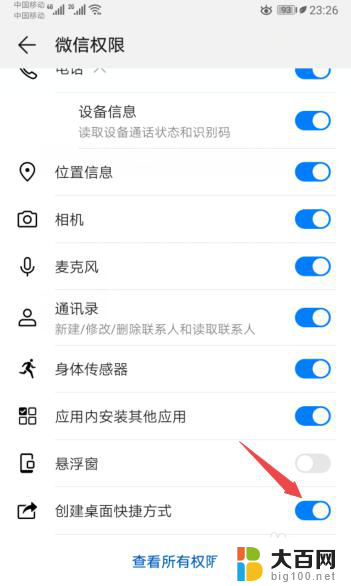
8.总结:
1、点击设置。
2、点击应用。
3、点击应用管理。
4、点击微信。
5、点击权限。
6、将创建桌面快捷方式的开关向右滑动。
7、就创建了微信的桌面快捷方式,从而也就让桌面上的微信图标给恢复了。
以上就是微信图标消失后的解决方法,如果需要的话,您可以按照以上步骤进行操作,希望能对您有所帮助。